【开机启动项 电脑开机慢怎么办】你的电脑开机速度是否很慢呢?有时候是因为电脑启动项太多的原因,我们可以关闭部分多余的启动项,这样可以减轻电脑开机时的负担,我们来看看如何操作吧 。
更多小白一键重装系统官网_让电脑小白也会用的win11/win10/win7一键重装系统软件!尽在小白系统重装官网
系统:win10专业版
电脑:联想YOGA 710-14ISK-IFI
1、先在底部任务栏空白处,鼠标右键点击,然后选择任务管理器 。
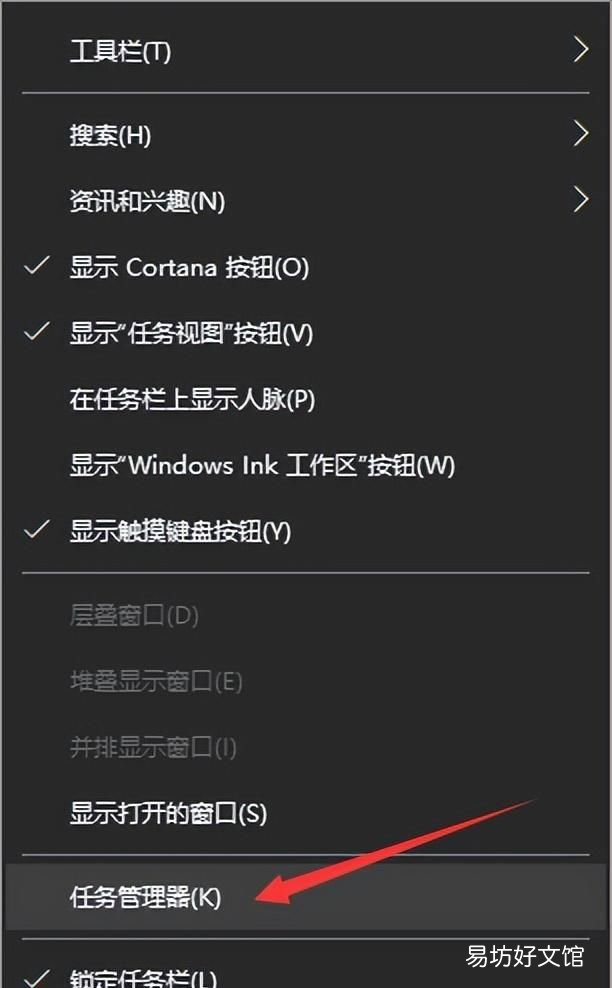
文章插图
2、然后在任务管理器的窗口中点击启动 。
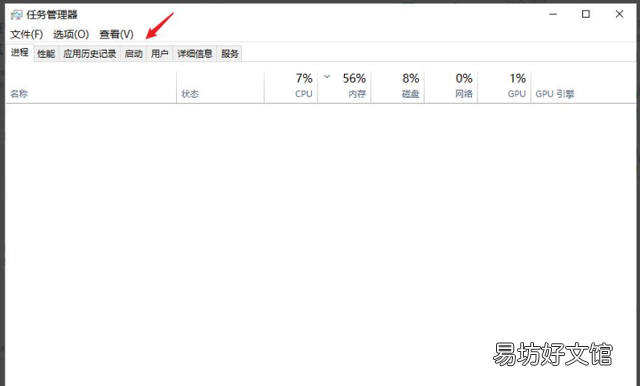
文章插图
3、在启动界面中,点击自己想要关闭的启动项,然后点击右下角的禁用就可以了 。

文章插图
方法二、
1、首先我们打开电脑设置选项 。
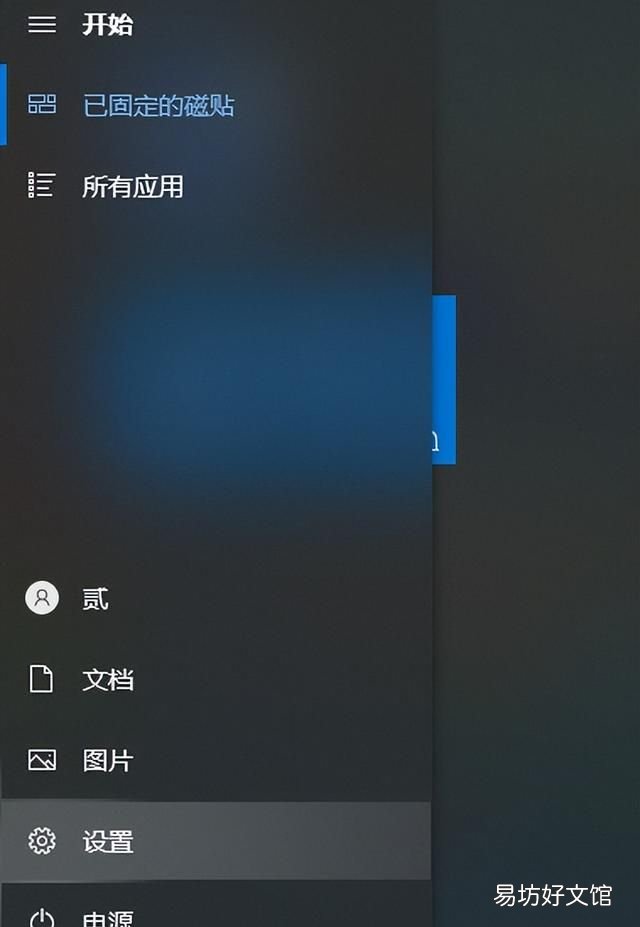
文章插图
2、在设置界面我们在左侧找到并点击启动 。
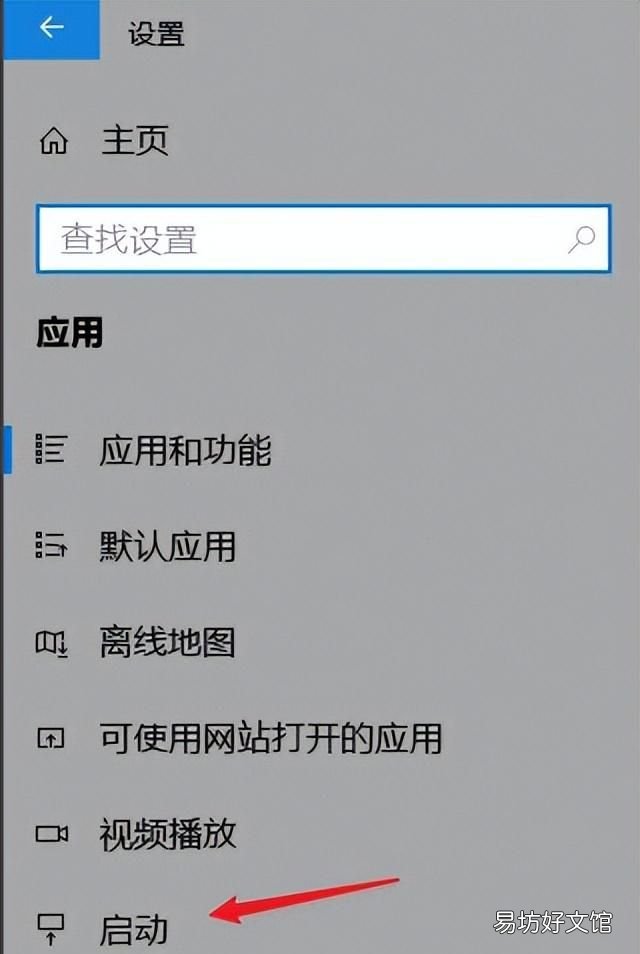
文章插图
3、我们直接在启动设置里关闭不需要的启动项即可 。

文章插图
4、如果有的软件是完全不需要的话直接卸载是最省事的 。
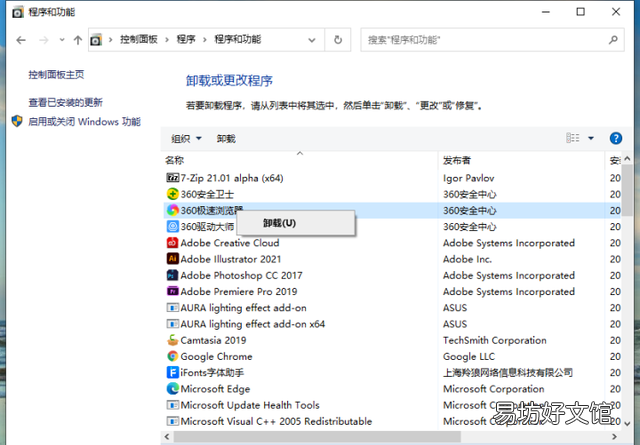
文章插图
推荐阅读
- 图解蓝牙耳机按键使用教程 蓝牙耳机怎么开机
- 应用启动管理应该怎么设置 详细教程在这里
- 投诉网贷平台注意事项有哪些
- 练轮滑的注意事项有哪些
- 金弹子嫁接后要注意事项 金弹子怎么嫁接呢
- 优秀项目经理必备的十大能力 项目经理十大能力包括哪些
- 如何进行创业的项目选择
- 建筑工程管理资料是什么,建筑工程资料主要包括哪几项
- 艾叶可以洗脸吗有什么作用 用艾叶洗脸有哪些注意事项
- 大学宿舍台式电脑开机跳闸







